كيفية نقل إطار بإطار في YouTube [بسيط وسهل]
المحتويات
ميزة كيفية تحريك الإطار بإطار في اليوتيوب يمكن أن يكون مفيدًا عندما تريد فحص لحظة معينة في مقطع فيديو عن كثب. علاوة على ذلك، فهو يسمح لك بتحليل التفاصيل المعقدة أو الاستمتاع بالمحتوى بوتيرة أبطأ. في هذه المقالة، سترشدك AudienceGain إلى طريقة بسيطة لنقل مقاطع فيديو YouTube إطارًا تلو الآخر وتسمح لك بالتحكم الكامل في تجربة المشاهدة.
1. استخدم اختصارات لوحة المفاتيح
يعد استخدام اختصارات لوحة المفاتيح طريقة فعالة للتنقل والتفاعل مع الكمبيوتر أو تطبيقات البرامج. تتيح مجموعات ضغطات المفاتيح الموفرة للوقت هذه للمستخدمين أداء وظائف مختلفة بسرعة ودقة.
1.1 قم بزيارة موقع يوتيوب
كيفية تحريك إطار بإطار في اليوتيوب هي أبسط طريقة للبدء. سيكون من الأسهل تحديد مقاطع الفيديو إذا كنت تستخدم YouTube. من المحتمل أن يكون لديك بالفعل مقطع الفيديو المطلوب محفوظًا في قائمة التشغيل للمشاهدة لاحقًا، مما يسمح لك بمشاهدته إطارًا بإطار.
1.2 ابحث عن مقاطع الفيديو لمشاهدتها
ابحث عن مقطع فيديو لمشاهدته إذا لم يكن لديك مقطع فيديو. إذا كنت تستخدم YouTube، فأنت تدرك مدى سهولة العثور على مقاطع فيديو لمشاهدتها. علاوة على ذلك، استخدم شريط البحث للعثور على ما تبحث عنه، أو تصفح اشتراكاتك، أو الاطلاع على توصيات الشاشة الرئيسية.
1.3 إيقاف الفيديو مؤقتًا
In كيفية تحريك الإطار بإطار في اليوتيوب، يمكنك إيقاف مقطع فيديو مؤقتًا بالنقر عليه أو بالضغط على مفتاح المسافة بلوحة المفاتيح.
1.4 استخدم اختصارات لوحة المفاتيح
استخدم، أو... على لوحة المفاتيح، تقع هذه الأحرف بين الحرفين M و؟ مفاتيح. تسمح لك هذه المفاتيح بتحريك الفيديو للأمام أو للخلف، كيفية تحريك إطار واحد في اليوتيوب.
- للانتقال إطارًا تلو الآخر إلى الخلف، استخدم المفتاح "".
- للمضي قدمًا إطارًا تلو الآخر، اضغط على الزر "." مفتاح
استخدم مفاتيح الأسهم الاختيارية لليسار ولليمين. يقع هذا على الجانب الأيمن للوحة المفاتيح كاملة الحجم. تسمح لك هذه المفاتيح بالتقديم السريع للفيديو أو إرجاعه بمقدار خمس ثوانٍ.
- ويمكن تذكر خمس ثوان بالضغط على مفتاح السهم الأيسر
- يمكن تقديم خمس ثوانٍ بسرعة عن طريق الضغط على مفتاح السهم الأيمن
2. استخدم سرعة التشغيل
ملامح كيفية تحريك الإطار بإطار في اليوتيوب تمكن المستخدمين من ضبط السرعة التي يتم بها تشغيل محتوى الصوت أو الفيديو، مما يسمح بتجربة مشاهدة أو استماع أكثر تخصيصًا وكفاءة.
2.1 انتقل إلى الفيديو
يمكنك استخدام شريط البحث للعثور على مقطع فيديو محدد أو استكشاف قوائم التشغيل أو القنوات. إذا كنت تشاهد YouTube على تلفزيون ذكي أو جهاز محمول أو جهاز آخر.
تذكر أنه يمكنك مشاهدة الفيديو أو تشغيل YouTube إطارًا بإطار بمعدل 25% من وتيرته العادية، لكنك لن تتمكن من مشاهدته إطارًا بإطار.
2.2 حدد رمز الترس
اعتمادًا على جهازك، قد يختلف الموقع، ولكنه عادةً ما يكون في الزاوية العلوية أو السفلية من الفيديو.
2.3 حدد سرعة التشغيل
هذا بجوار أيقونة التشغيل بنصف نقطة. بشكل افتراضي، يجب تعيين هذا إلى عادي.
حدد 0.25x
وينبغي أن يكون هذا هو الخيار الأول. أبطأ سرعة تشغيل هي 0.25x، ولكن يمكنك أيضًا اختيار 0.5x أو 0.75x.
قم بتشغيل الفيديو مرة أخرى
سيبدأ الفيديو بسرعة 0.25.
3. استخدم أدوات أخرى للمساعدة
على الرغم من أن ميزات YouTube سهلة الاستخدام بمجرد أن تتقنها، إذا هل يمكنك الانتقال إطارًا تلو الآخر على YouTube، ستجد أنه من الأسرع استخدام موقع ويب أو مكون إضافي للمتصفح تابع لجهة خارجية. لحسن الحظ، إذا كنت في هذه الفئة، لديك العديد من الخيارات.
إطار جانب الإطار
عند مشاهدة مقطع فيديو على YouTube، يمكن للمستخدمين تخطي الإطارات باستخدام المكون الإضافي للمتصفح، إطارًا تلو الآخر. نظرًا لأن هذا المكون الإضافي يستخدم مفاتيح الأسهم بدلاً من مفاتيح النقطة أو الفاصلة، يجد العديد من المستخدمين أنه أسهل في الاستخدام من إمكانيات YouTube المدمجة.
انظر كل إطار بالتفصيل
على موقع الويب، يمكن للمشاهدين إدخال عنوان URL للفيديو وعرض كل إطار من الفيلم. يجد العديد من المستخدمين أن موقع الويب هذا سهل الاستخدام لأنه يتضمن أزرارًا لتطوير الإطارات المضمنة فيه مباشرةً.
كيفية تحريك إطار بإطار في اليوتيوب هي أداة قوية يمكنها تحسين تجربة مشاهدة الفيديو بعدة طرق. باتباع الخطوات الموضحة في هذه المقالة كسب الجمهور، يمكنك التحكم بشكل كامل في تجربتك على YouTube، مما يسمح لك بإبطاء مقاطع الفيديو وفحصها بمزيد من التفاصيل، إطارًا تلو الآخر. استكشاف سعيد على موقع يوتيوب!
كيفية عمل متابعين وهميين على الانستقرام؟ طريقة سهلة لزيادة IG FL
كيفية عمل متابعين وهميين على الانستقرام؟ يعد إنشاء متابعين مزيفين طريقة رائعة لتعزيز تواجدك على الإنترنت. المستخدمون الذين لا يتابعون حسابك...
كيف تنمو متابعي Instagram عضويا؟ 8 طريقة لتنمية متابعيك على ig
كيف تنمو متابعي Instagram عضويا؟ يمتلك Instagram خوارزمية متطورة للغاية تحدد المنشورات التي سيتم عرضها لأي مستخدم. هذه خوارزمية...
كيف تحصل على 10 آلاف متابع على Instagram؟ هل أحصل على 10000 IG FL؟
كيف تحصل على 10 آلاف متابع على Instagram؟ يعد الوصول إلى علامة 10,000 متابع على Instagram بمثابة إنجاز مثير. لن يقتصر الأمر على الحصول على 10 آلاف متابع..

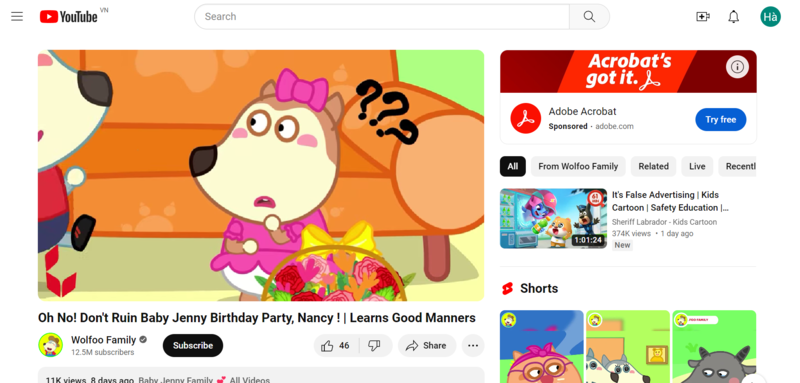
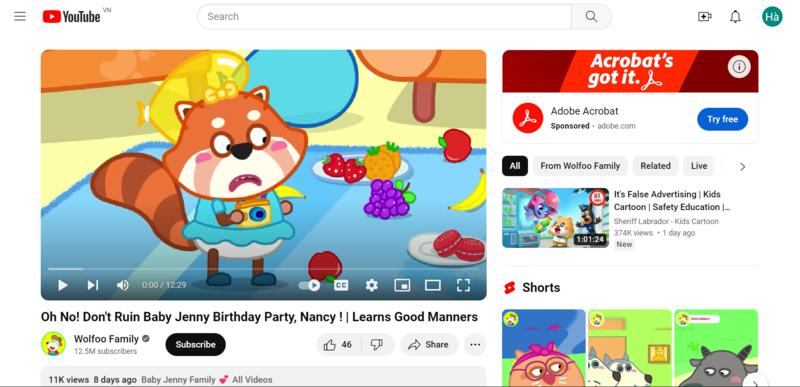
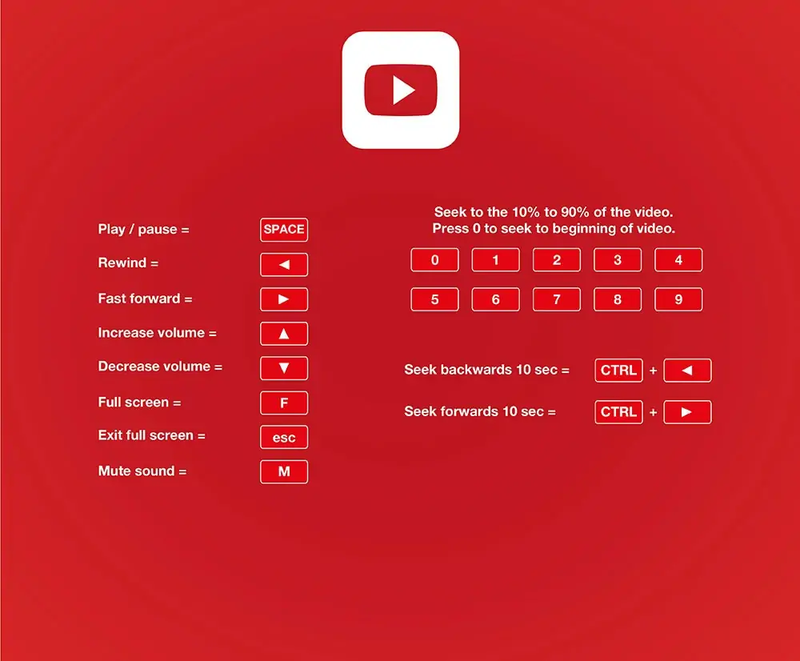
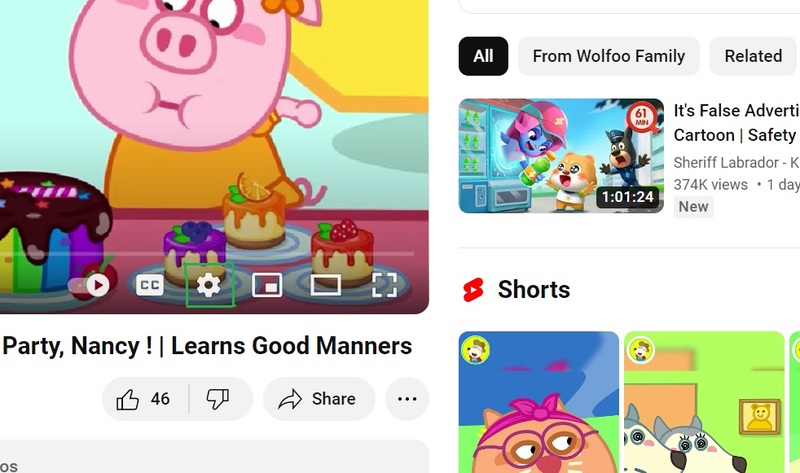
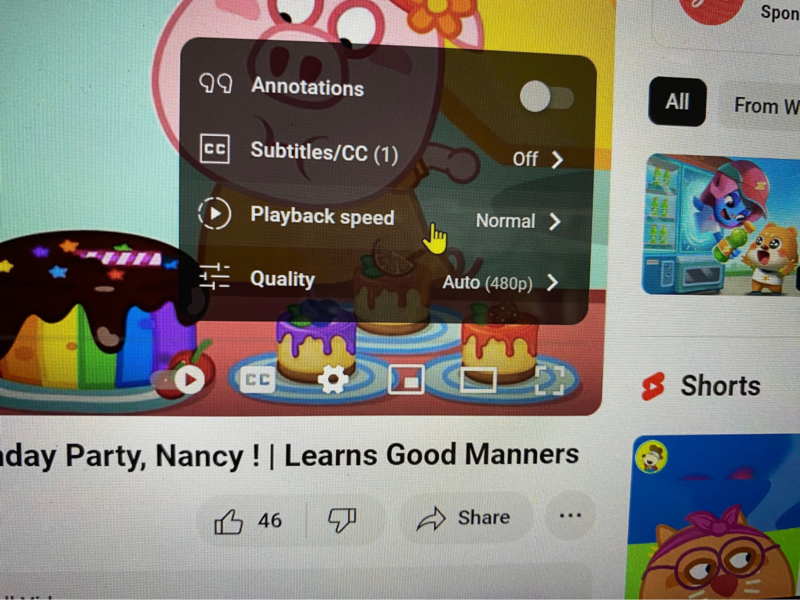
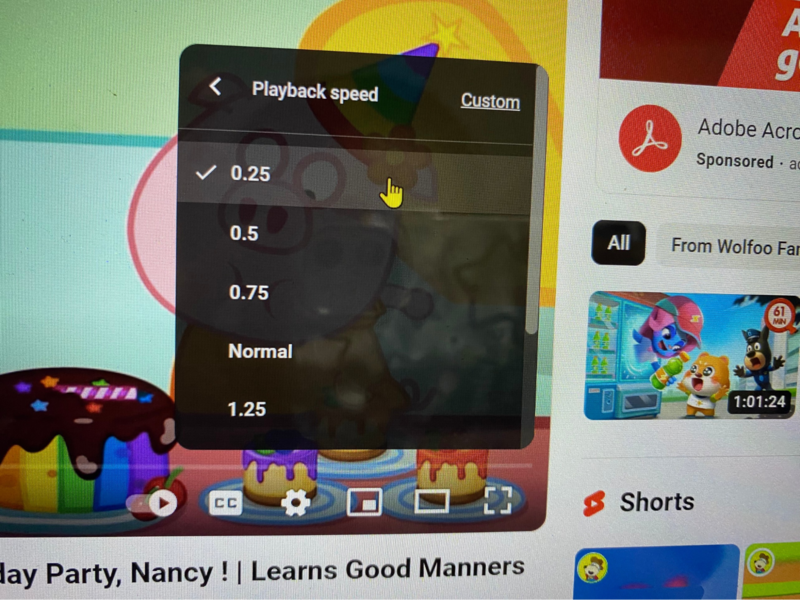
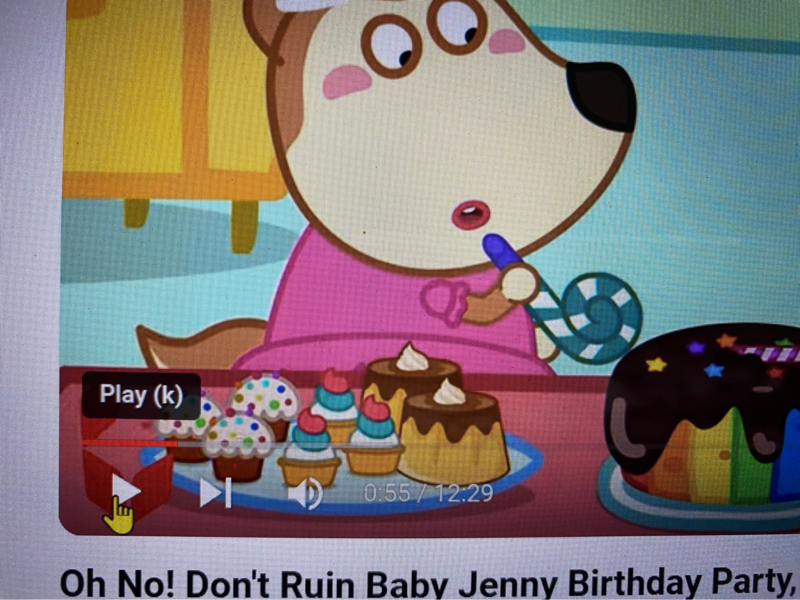
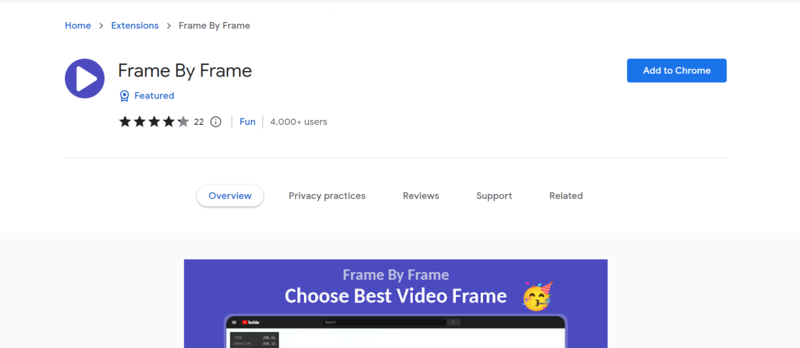



يجب تسجيل الدخول في مرحلة ما بعد تعليق تسجيل الدخول